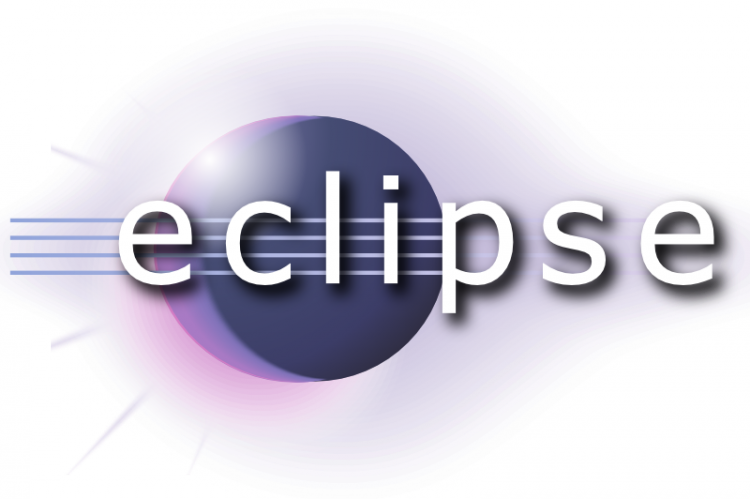A continuación veremos toda la informacion sobre la instalación de eclipse (Valido para cualquier version) IDE que se utiliza para la materia.
Instalación de Eclipse + JDK + configuración básica del entorno para desarrollar Java
Autor: José Di Meglio
Instalacion en GNU/Linux
En caso de realiza la instalación en GNU/Linux se puede descargar directamente de los repositorios de nuestra distribución
Ubuntu / Debian
sudo apt-get install openjdk-8-jdkCentOS / RHEL
sudo yum install java-1.8.0-openjdkFedora
dnf install java-1.8.0-openjdk.x86_64Una vez que hayamos instalado java en el sistema, avanzaremos con la instalación de Eclipse. Eclipse está disponible en el sitio web oficial como una carpeta tar/zip y tenemos que descargarlo en nuestro sistema. Vamos a descargar la última versión de Eclipse, que en el momento de escribir este tutorial (2018) es ‘Eclipse Oxygen.2’ (4.7.2). Entonces abres la terminal y ejecuta el siguiente comando para descargar eclipse
Para sistemas de 32 bits
wget http://www.eclipse.org/downloads/download.php?file=/technology/epp/downloads/release/oxygen/2/eclipse-jee-oxygen-2-linux-gtk.tar.gzPara sistemas de 64 bits
wget http://www.eclipse.org/downloads/download.php?file=/technology/epp/downloads/release/oxygen/2/eclipse-jee-oxygen-2-linux-gtk-x86_64.tar.gCreamos el binario para poder ejecutarlo globalmente
tar -zxvf eclipse-jee-oxygen-2-linux-gtk-x86_64.tar.gz -C /usr/
ln -s /usr/eclipse/eclipse/ usr/bin/eclipseAbrimos eclipse
eclipse